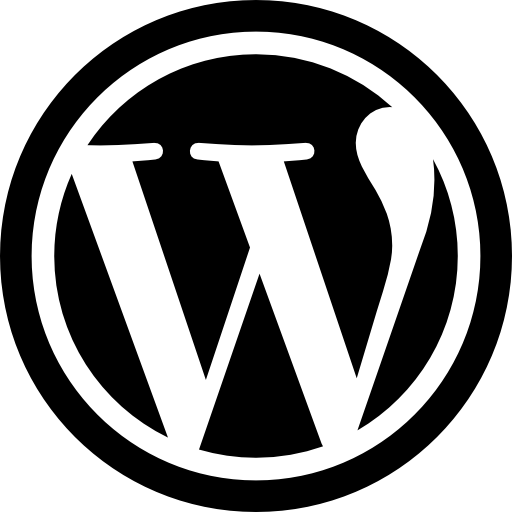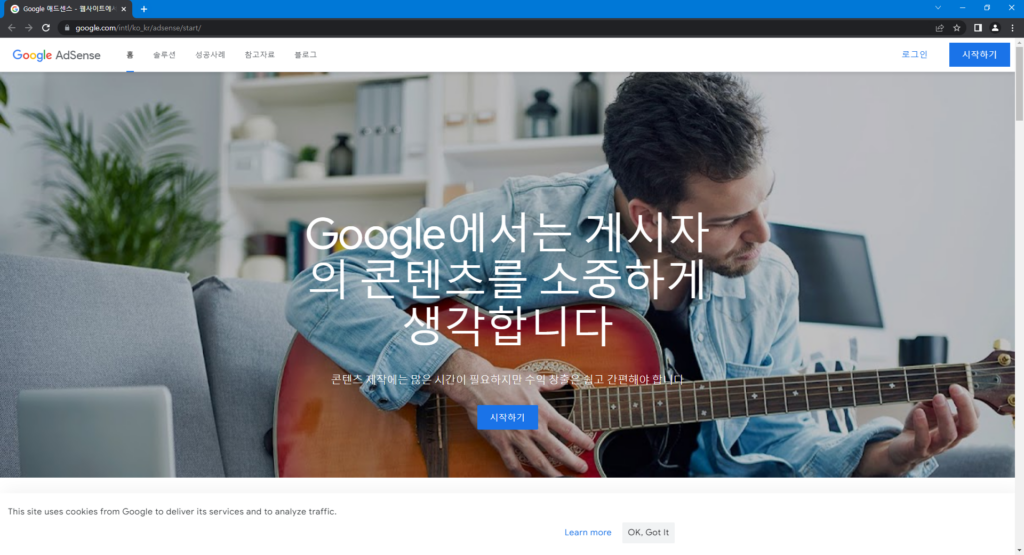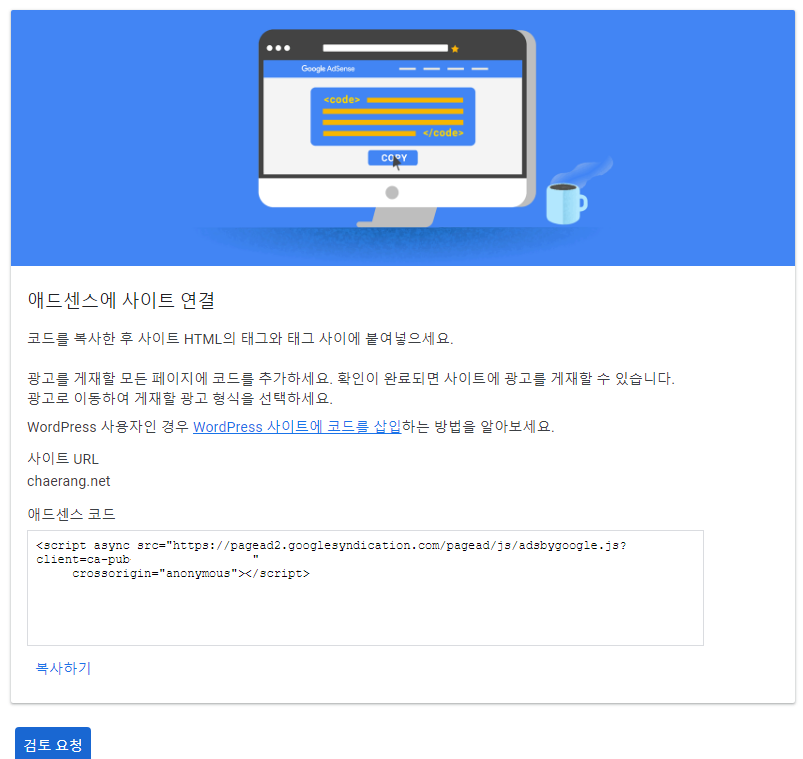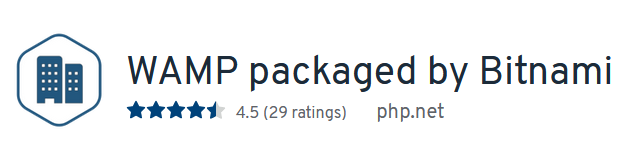안녕하세요. 채랑이 아빠 프리아입니다.
지난번 글에 이어서 오늘은 호스팅 서버에 파일을 업로드 해보도록 하겠습니다.
우선 지난 글에서 다운받은 WordPress 6.0.3 파일의 압축을 풀어보도록 하겠습니다.
압축을 풀면 wordpress라는 폴더가 생기면서 압축이 풀어지게 됩니다.
폴더 안에들어가서 어떻게 구성되어 있는지 살펴볼까요?(안봐도 되요 그냥 하면 되요 제가 설명해도 잘 몰라요 ㅋㅋ)
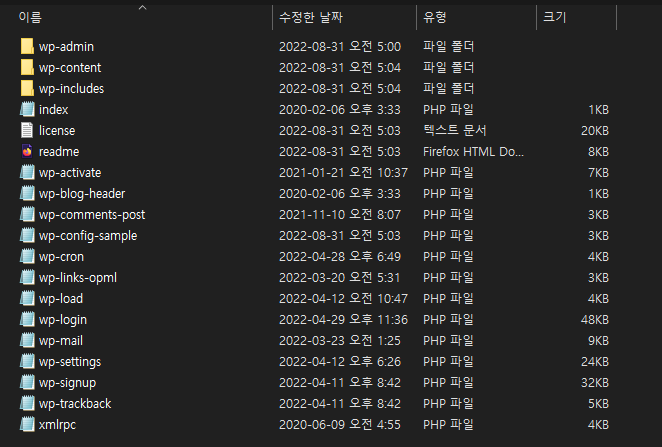
여기서 우리가 볼것은 index.php 파일입니다.
이 파일이 홈페이지의 얼굴이 되는 파일입니다. 워드프레스를 처음 사용할 때에 셋업에 대한 내용이 나오는 창이기도 하구요.
쉽게 말해 이파일이 없으면 아무것도 안된다고 보면 됩니다.
자 이제 호스팅 서버를 준비해야겠네요.
호스팅 서버는 홈페이지에서 보여줄 파일을 보관하는 장소라고 생각하시면 되겠습니다.
호스팅 서버를 갖추는데는 2가지 방법이 있습니다.
하나는 호스팅 서버를 운영하는 업체를 통하는 방법이며, 다른 하나는 집에서 사용하는(또는 집에서 놀고 있는) 컴퓨터를 서버로 사용하는 방법입니다.
일단 오늘은 호스팅 서버를 이용하는 방법으로 설명 드릴께요. 나중에 시간이 되면 집 컴퓨터를 서버로 사용하는 방법을 별도로 설명드리도록 하겠습니다.
저는 제가 좋아하는 커뮤니티 사이트에서 운영하는 호스팅 서버를 사용할 예정입니다.
바로 스터디포어스(Study for us)라는 사이트인데요, 커뮤니티 활동을 통한 포인트를 사용하여 호스팅 서버를 구매하는 방식으로 운영되고 있습니다.
관리자분들 뿐만 아니라, 커뮤니티 회원분들도 친절하셔서 각종 홈페이지 만드는 방법부터 시작하여 많은 정보를 얻을 수 있는 사이트입니다.
저도 이번 홈페이지를 만들면서 몇번 날려먹고 연결이 안되서 마스터님께 많은 도움을 받았죠 ㅎㅎ.
이 기회를 빌어서 감사를 표합니다(마스터님 보고 계신가요 ^^).
호스팅 서버를 이용하면, FTP와 DB를 모두 제공하기 때문에 설정을 별도로 안해도 된다는 장점이 있으며, 서버가 안정적으로 돌아가는 장점 또한 가지고 있습니다. 아무래도 집 컴퓨터를 사용할 경우 일반 랜선을 통한 접속으로 인하여 접속인원이 많아지면 서버가 느려질 수 밖에 없는데, 호스팅 서버는 그런 경우는 없으니까요.
일단 FTP 프로그램을 통하여 워드프레스를 업로드해 보도록 하겠습니다.
FTP 프로그램은 무료 프로그램을 사용하면 되겠습니다. 파일질라나 알FTP가 가장 많이 알려져 있죠.
저는 파일질라를 사용하여 업로드 하는 방법을 설명드리겠습니다.(다른 프로그램도 비슷비슷해요)
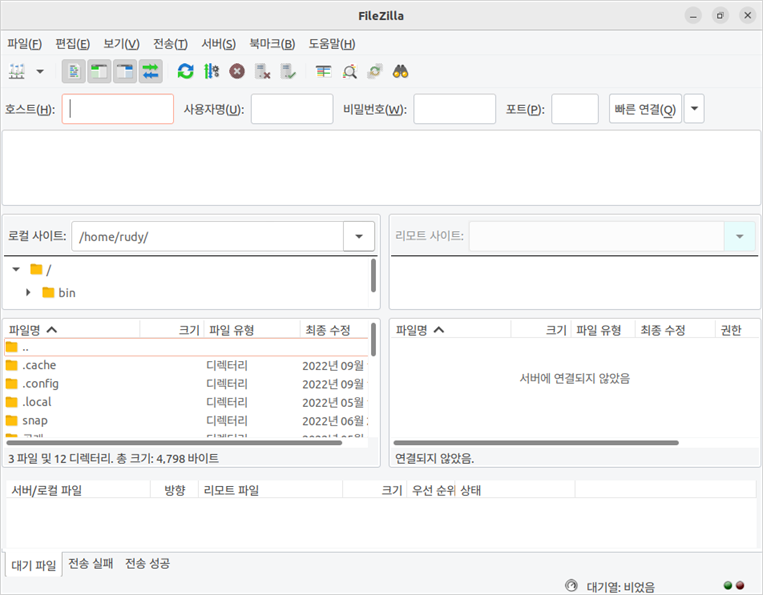
호스트는 호스팅에서 받은 FTP 주소를 입력하시면 됩니다.
사용자명과 비밀번호도 대부분이 호스팅 업체에서 지정해 주거나, 유저가 정하도록 되어 있으니 잘 기억했다가 접속하시면 되겠습니다.
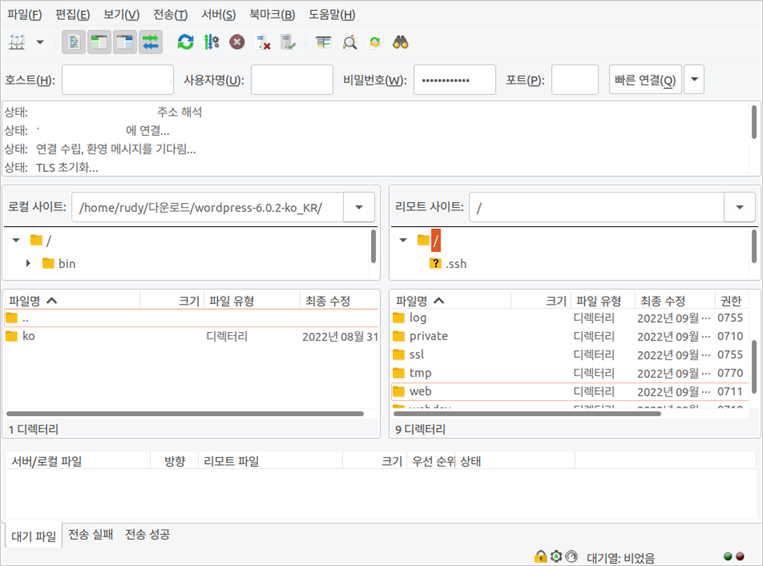
다 입력하셨으면 빠른 연결을 눌러서 접속할 수 있습니다(포트는 모르시면 입력하지 않으셔도 됩니다).
제가 사용하는 호스팅 서버의 폴더는 오른쪽에 보이는 칸과 같습니다. 그중에서도 Web라고 적힌 폴더에 파일을 업로드 하면 됩니다.
저는 저 web 폴더안에 wordpress 폴더 안의 내용만 옮겨 넣었습니다.
폴더를 통째로 올려도 상관은 없습니다. 다만, 이 경우에는 도메인 주소 뒤에 /wordpress라는 문구를 추가해야지만 웹페이지가 열리게 됩니다.
나중에 설명하겠지만, 이 폴더명을 입력하지 않는 방법도 있지만, 여러번 해본 경험에 의하면 그냥 안에 내용만 옮기는게 더 셋팅하기가 쉽고 보기가 좋아서 그렇게 하고 있습니다.
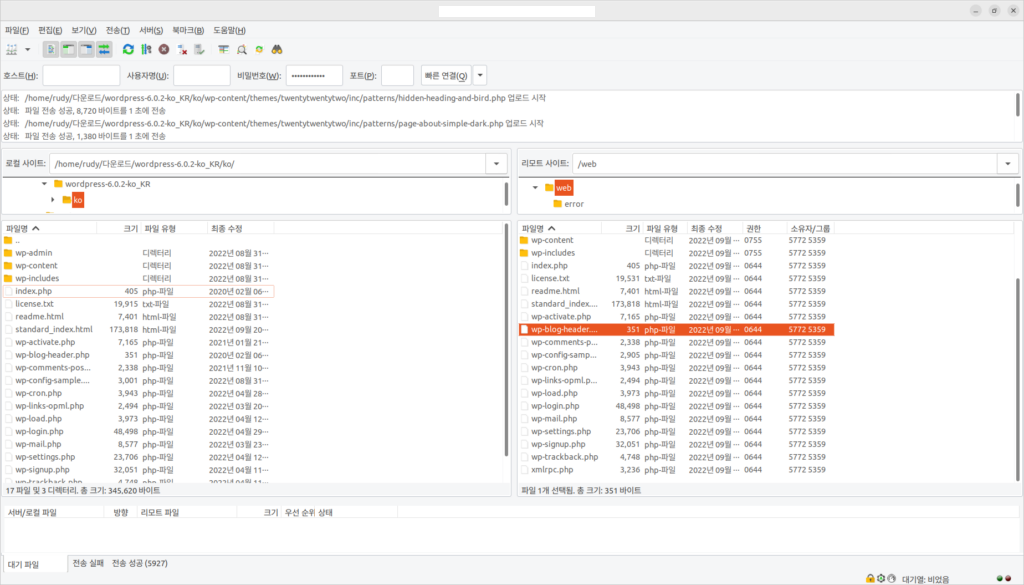
자 왼쪽에 있는 내용이 web 폴더에 그대로 다 복사되었습니다.
이렇게 하면 이제 워드프레스 홈페이지를 만들 준비가 완료되었습니다.
다음 글에서는 워드프레서 초기 셋팅을 해보도록 하겠습니다.
다음 글에서 봐용 ^^